9 tips for å få mest mulig ut av Apple Watch
Utover å svare på anrop, sende tekstmeldinger og sporing av kondisjon, den Apple klokke har en haug med andre smarte funksjoner. Du kan bruke den til å ta selfies, administrere apper og tilpasse urskiven, blant andre avledninger. Her er noen måter å få mest mulig ut av en Apple Watch.
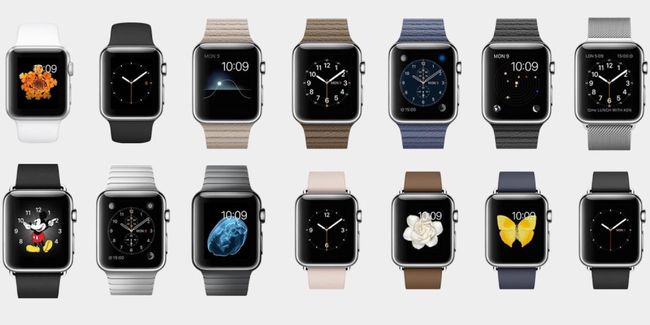
Bruk Apple Watch for å finne iPhone
Det er lett å miste oversikten over hvor du plasserte iPhone. Du kan bruke Apple Watch til å pinge plasseringen, noe som sparer deg for mye tid. For å bruke ping-funksjonen, sveip opp fra bunnen av klokkeskjermen for å få frem Kontroll senter. Velg ping-ikonet representert av en iPhone omgitt av vibrasjonsmønstre. Dette vil få iPhone til å lage en lyd, forhåpentligvis lar deg finne den.
Demp Apple Watch i møter
Også i Kontroll senter er en Ikke forstyrrfunksjon, representert ved en halvmåne. Dette viser seg nyttig når du foretrekker å ikke ha varsler og tekstmeldinger mens du snakker med noen eller nyter litt fred og ro. Ikke forstyrr forhindrer at varsler vises så lenge den er aktivert. Bare husk å slå den av når du vil fortsette å motta varsler.
Bruk Siri som en timer
Siri er nyttig for rutinemessige telefonoperasjoner og håndfrie oppgaver som matlaging og trening. I stedet for å stille inn en kjøkkentimer for å fortelle deg når browniene dine er ferdige, kan du be Siri gi deg beskjed når ti minutter er ute. Dette kan også være nyttig når du trener – kanskje du vil ha tid til den raskeste milen din eller hvor mange repetisjoner du kan gjøre på et minutt.
Gjør teksten større
Du kan tilpasse tekststørrelsen for å passe ditt syn. Velg Innstillinger ikonet på Apple Watch, og velg deretter Lysstyrke og tekststørrelse. Til slutt velger du Tekststørrelse og juster størrelsen etter dine preferanser.
Gjør klokken om til en ekstern søker
Bruker timer for iPhone-bilder er nyttig, men noen ganger gir ikke innramming av bildet på forhånd de resultatene du ønsker. Med kameraappen på Apple Watch kan du bruke klokken som en søker, slik at du kan se hva kameraet ditt ser.
Gjør et bilde til en urskive
Du kan gjøre et hvilket som helst bilde som er lagret på din iPhone til en urskive. Naviger til på iPhone Bilder og velg bildet du vil lage til urskiven din. Legg den til i favorittene dine ved å velge hjerteikonet nederst på skjermen. På Apple Watch, naviger til urskivemenyen ved å trykke og holde på skjermen. Bla gjennom alternativene til du ser bildet ditt og velg det.
Bli kvitt apper du ikke bruker
Du kan fjerne apper fra Apple Watch på samme måte som du fjerner apper fra iPhone. Trykk og hold ikonet for den uønskede appen til den begynner å vibrere. Velg X ikonet og appen fjernes fra Apple Watch.
Skriv dine egne tekstmeldingssvar
Du kan komponere, lagre og sende forhåndsskrevne tekstsvar. Disse er nyttige når du raskt trenger å sende ut en grunnleggende tekstmelding. På din iPhone, naviger til Apple Watch-appen. Plukke ut Meldinger, og velg deretter Standard svar. Derfra kan du legge til hvilke forhåndsinnstilte meldinger du ønsker, og deretter få tilgang til dem på klokken din ved å velge Legg til svar.
Sett en innringer på vent
Hvis du ikke vil svare på et anrop umiddelbart, eller hvis du vil sette en innkommende oppringer på vent, velger du Svar på iPhone fra displayet for innkommende anrop. Den som ringer vil høre en lyd som indikerer at de er satt på vent, noe som gir deg tid til å finne eller hente iPhone.
